- Författare Abigail Brown [email protected].
- Public 2023-12-17 07:02.
- Senast ändrad 2025-01-24 12:25.
Bottom Line
Google Pixelbook Go har passformen och finishen som en premium bärbar dator med men möter svår konkurrens i sin prisklass.
Google Pixelbook Go
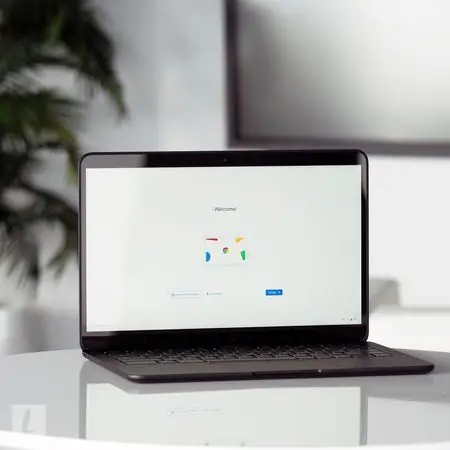
Vi köpte Google Pixelbook Go så att vår expertgranskare kunde testa och bedöma den noggrant. Fortsätt läsa för vår fullständiga produktrecension.
Chromebooks har en osäkra position på marknaden för bärbara datorer. Chrome OS kanske kan hantera behoven hos många användare, men de kan inte hantera alla uppgifter som en bärbar dator med Windows eller Mac OS kan. Chromebooks har också prissatts på lämpligt sätt under större delen av sin historia, och de har konsekvent befunnit sig i intervallet under 500 USD.
Här är dock Googles problem. Det vill att alla ska se Chromebooks som vackra, kapabla enheter, så det har tagit saken i egna händer under de senaste åren och börjat skapa sina egna enheter. Google har gjort ett fantastiskt jobb på hårdvaru- och industridesignsidan, men dessa enheter har förskjutit priset på sina Chromebooks (särskilt den ursprungliga Pixelbook) till ett farligt område, där de nu konkurrerar med många mycket kapabla bärbara datorer.
Google Pixelbook Go, å andra sidan, hittar en mer välsmakande mellanväg. Det är en mycket solid, genomtänkt designad och extremt bärbar enhet som kommer ner lite på priset. Vissa av de högre specifika modellerna kan ha samma problem, men överlag finns det mycket att gilla här. Låt oss ta en titt på vad Pixelbook Go får rätt och var den behöver arbete.

Design: Tunn, elegant och stabilt byggd
Google vinner många poäng på design med PixelBook Go. Nästan allt om att använda denna tysta, smala enhet är roligt. Magnesiumkonstruktionen känns stensäker, utan en antydan till flex när den plockas upp och bärs av hörnen. Detta är särskilt imponerande med tanke på dess magra 0,5-tums tjocklek.
Jag visste inte hur jag skulle känna om den vågiga, räfflade strukturen på botten när jag först tog den ur kartongen. Jag ligger inte vaken på natten och oroar mig för designen på undersidan av min bärbara dator, men det är ändå ett designbeslut värt att prata om. Det växte på mig under tiden jag testade enheten, och det verkar hjälpa till att hålla enheten från att glida runt i mitt knä för mycket när jag försöker skriva.
Nästan allt om att använda denna tysta, smala enhet är roligt.
PixelBook Go har ett bakgrundsbelyst tangentbord med en ganska ytlig tangentbord, men mycket snabb, snabb återkoppling och snabb tangentretur. Jag kan se hur det kanske inte är för alla, men jag gillade verkligen att skriva på Pixelbook Go. Jag tyckte att det var väldigt lätt att börja skriva snabbt och naturligt utan mycket av en anpassningsperiod, vilket ofta krävs när man anpassar sig till de besvärliga tangentlayouterna som ofta finns på mindre bärbara datorer. Pekplattan kräver lite mer kraft och färdas lite längre än förväntat. Inte en dealbreaker, bara något att notera.
När det gäller hamnar, förvänta dig inte mycket. PixelBook Go har två USB-C-portar, som både kan användas för laddning och displayutgång, och ett hörlursuttag. Det här är inte en uppsjö av anslutningsmöjligheter, men det är en Chromebook, inte en mobil arbetsstation eller en bärbar dator. Användare kan fortfarande välja en USB-C-hubb för att möjliggöra extern mus- och tangentbordsanslutning samt extern lagring.
Den mest påfallande utelämnandet från Googles sida är den totala bristen på biometri. Användare måste välja mellan lösenord eller PIN-kod när de loggar in, men som standard är alternativet att visa låsskärmen när man vaknar från viloläge helt inaktiverat.
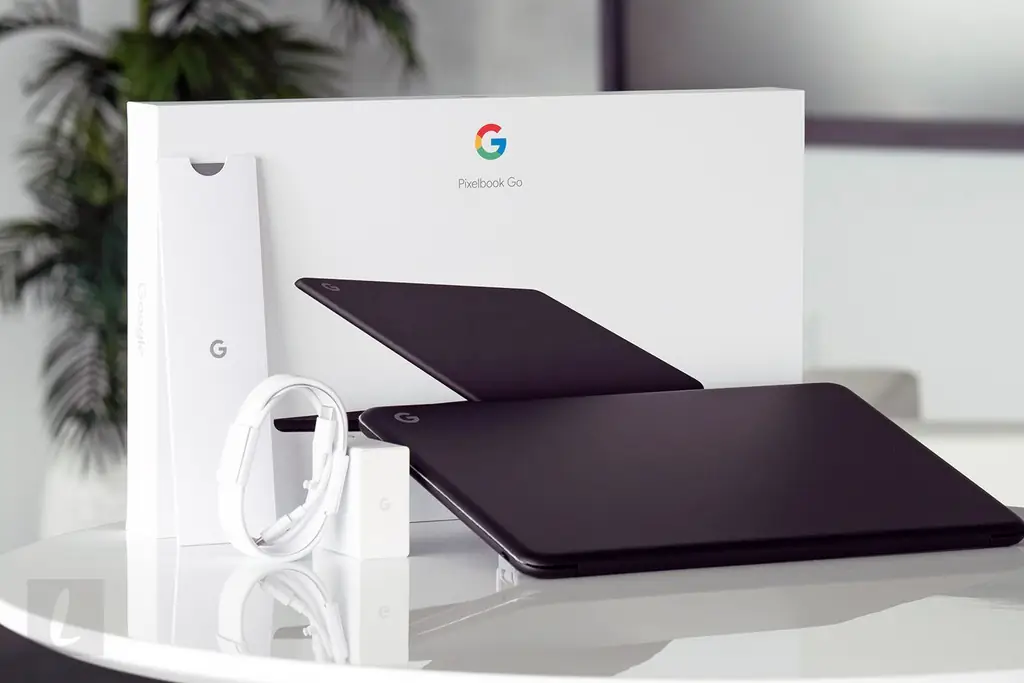
Konfigurationsprocess: Snabbare än norm alt
Att installera PixelBook Go tog mindre tid än jag har vant mig vid med bärbara datorer med Windows 10, som har lidit av en gradvis och irriterande installationskrypning under åren. Google har hållit det ganska lätt här, och det är ganska lätt att bläddra igenom de alternativ som finns.
Display: Inga klagomål
Skärmen på 13,3 tum, 1920 x 1080 på PixelBook Go är inte den mest hisnande skärm jag någonsin sett, men den är tillräckligt bra för att aldrig vara ett problem. Skärmen är mycket ljus och skarp, vilket gör textläsning mycket trevlig.
I avvikande vinklar håller skärmen inte lika bra, och den tappar ljusstyrkan mycket snabbt när den ses från sidorna. Detta var inte en stor börda under mina tester, men det är något att notera.
Pixelbook Gos skärm stöder också beröring, vilket jag egentligen inte kom på att jag använde mycket alls eftersom gångjärnet bara har 45 graders rotation. Utan möjligheten att konvertera den bärbara datorn till en surfplatta, tycker jag inte att införandet av beröring är så användbart. Den enda gången det var till hjälp att ha en pekskärm var när jag försökte ladda ner och spela några Android-spel, av vilka många är designade specifikt med beröring i åtanke. Ändå är det ganska besvärligt att försöka hålla skärmen bekvämt för att använda den som en surfplatta med tangentbordet i vägen.
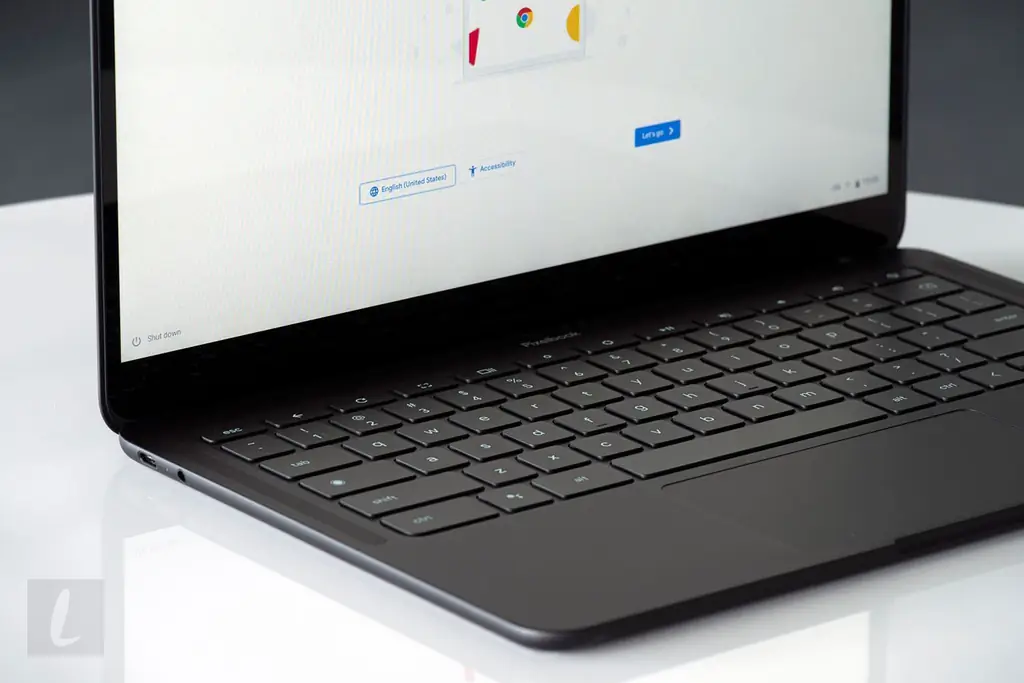
Prestanda: Blandade resultat
Versionen av Pixelbook Go som jag testade har en Intel Core i5-processor, 8 GB RAM och 128 GB SSD-lagring, för tot alt 849 USD. Basmodellen, som kostar 649 USD, använder en Intel Core m3, 8 GB RAM och knappa 64 GB lagringsutrymme.
Pixelbook Go var blixtsnabb under uppstartstider, när den vaknade ur sömn och upplåsning. När jag arbetade i Chrome, vilket var det mesta av min tid, var enheten i allmänhet också väldigt snabb. Under uppspelning på YouTube släpade Pixelbook Go dock avsevärt när den växlade in och ut från helskärm.
Tyvärr ekade den här laggy upplevelsen även när man använder ett stort antal Android-appar. De flesta av dessa appar lanserades i ett porträttorienterat, telefonformat fönster och mötte ibland tröghet när de bytte till helskärm. Några appar behövde starta om för att kunna byta storlek också, en besvärlig upplevelse.
De här frågorna var förvisso minoriteten i min erfarenhet, som för det mesta var väldigt smidig, men de fanns fortfarande. Med tanke på priset på den här bärbara datorn är detta något beklagligt eftersom jag inte frågade så mycket om enheten.
Productivity: Typiska Chromebook-bokningar
Frågan som alltid dyker upp med en Chromebook är "Kan den här enheten ersätta min nuvarande dator?" Svaret på den här frågan har inte förändrats alltför mycket, men det finns små saker som påverkar saker och ting till Googles fördel aldrig så lite.
Tangentbordet är ett genuint plus till förmån för Pixelbook Go. Att ha ett solidt, responsivt tangentbord som är behagligt att skriva på gör stor skillnad. Det finns många andra tangentbord på mindre bärbara datorer i den här kategorin som är tillräckligt frustrerande för att behöva ett externt tangentbord för långa användningsperioder, men Pixelbook Go är inte en av dem.
De 12 timmarna av påstådd batteritid är, om något, en underskattning från Googles sida. Jag kunde nå 13 utan problem.
Kan Pixelbook Go ersätta en bärbar eller stationär dator? För mig är svaret nej. Jag använder dock min dator för videoredigering och spel, så svaret var alltid nej. Men jag skulle gärna anta Pixelbook Go som en andra dator för alla de gånger jag behöver göra i princip allt annat. Användare som inte heller behöver göra så mycket med sin dator utöver att skriva, läsa, surfa och använda multimedia kan upptäcka att de kan göra detta till sin primära dator utan någon oro.
Audio: Mindre än idealiskt, men bättre än vissa
Det enda jag kommer att ge Google ära för med PixelBook Go är att motverka trenden att placera värdelösa nedåtriktade högtalare på enhetens baksida. PixelBook Go har åtminstone ett par framåtvända stereohögtalare, vilket gör ljudet hörbart. Den dåliga nyheten är att dessa högtalare låter överdrivet tunt och är ganska slitande vid höga volymer. Du kommer definitivt att vilja använda hörlurar eller en Bluetooth-högtalare när du gör något som involverar ljud på den här enheten.
Nätverk: Bra för blandad användning
Wi-Fi är viktigare på Pixelbook Go än på någon annan bärbar dator, med tanke på Chromebooks molnbaserade karaktär. Den goda nyheten är att Pixelbook Go presterade utmärkt i de blandade Wi-Fi-situationer som jag utsatte den för under testningen. Köpare har inget att oroa sig för inom den här avdelningen.

Kamera: Oväntat bra
Även om den inte är i nivå med moderna smartphones, slår 1080p-kameran på Pixelbook Go definitivt konkurrenterna för bärbara datorer. Detta är ett område som ofta förbises för bärbara datorer, men det gör skillnaden mellan ett suddigt, pixlat videosamtal med någon och ett tydligt, konsekvent.
Batteri: Oslagbart
Batteritiden är ett område där Pixelbook Go är helt felfri. De 12 timmarna av påstådd batteritid är, om något, en underskattning från Googles sida. Jag kunde nå 13 utan problem.
För att göra saker ännu bättre har Pixelbook Go stöd för snabbladdning, vilket gör att du kan få 2 timmars laddning på 20 minuters laddning. Genom att para ihop den fantastiska batteritiden och den fantastiska laddningshastigheten är Pixelbook Go praktiskt taget alltid redo att användas. Efter att ha använt några bärbara speldatorer som drabbades av separationsångest när de lämnades från strömförsörjningen i mer än en timme, var detta en riktigt välkommen taktskifte.
Programvara: begränsad till Chromes förmågor
Om du inte är alltför bekant med Chromebooks och den övergripande mjukvaruupplevelsen, här är de breda linjerna: Chrome OS är i första hand ett webbläsardrivet operativsystem, med den extra möjligheten att köra Android-appar. Allt du norm alt skulle göra med en webbläsare eller på en Android-telefon kommer du att kunna åstadkomma med Pixelbook Go. Det här är en enorm och ständigt växande lista över funktioner som täcker det mesta av det som människor brukar använda bärbara datorer till, men den täcker inte allt, och det kommer att bli en problematik för vissa människor.
Om du är säker på att dina behov inte överstiger kapaciteten hos en Chromebook och du är ett fan av designen kan jag inte föreställa mig att du kommer att bli besviken över Pixelbook Go.
Du kan inte spela PC-spel, du kan inte använda Adobes Creative Suite och du kan inte installera skrivbordsversionerna av Microsoft Office. Om du inte skulle missa någon av dessa saker skulle du förmodligen klara dig helt bra med en Chromebook som Pixelbook Go. På samma sätt, om du köper en sekundär dator (kanske du redan äger en stationär dator) är en Chromebook definitivt vettig.
Pris: På gränsen till högt
Till en MSRP på 849 USD är versionen av Pixelbook Go som jag testade fortfarande värd priset, men marginellt. För det här priset kan du ösa på en Asus Zenbook 13 eller en nybörjar Lenovo ThinkPad E590, som ingen av dem har samma begränsningar som Pixelbook Go. Jag tycker fortfarande att Pixelbook Go är en bättre byggd bärbar dator med mer solid känsla, men den kostar mycket för vad den levererar.
Instegsmodellen på $649 med en Intel Core m3, 8 GB RAM och 64 GB lagring finns till ett mer intressant prisläge, men jag kan inte prata direkt om prestandan. Den har också lite mindre lagringsutrymme än jag skulle vara bekväm att rekommendera i en bärbar dator, men med tanke på hur Chromebooks används kan du förmodligen klara dig med hjälp av lite extern lagring och/eller molnlagring i mixen.
Alla andra modeller är svårare att rekommendera. För $999 kostar det näst dyraste Pixelbook Go- alternativet lika mycket som den ursprungliga Pixelbook, och till och med Dell XPS 13. För $1 399 - det dyraste alternativet - hade du råd med en MacBook Air, 13-tums MacBook Pro, eller Razer Blade Ste alth 13, bland många andra mycket kapabla bärbara datorer. Om du fortfarande köper en Pixelbook Go till dessa priser, handlar det förmodligen inte om kostnaden för dig längre.
Google Pixelbook Go vs. Dell XPS 13 2-i-1
För 999 USD kan du få en Dell XPS 13 2-i-1 med en Intel Core i5-processor, 8 GB minne och 256 GB SSD-lagring. För samma pris skulle du titta på Pixelbook Go med 128 GB lagringsutrymme och 16 GB RAM. Mellan de två av dessa rekommenderar jag Dell framför Pixelbook, eftersom den kör Windows 10, kommer med två Thunderbolt 3-portar, en fingeravtrycksläsare och en microSD-kortläsare.
Pixelbook Go har fördelen att den är något lättare, har en bättre batteritid och har en 1080p-kamera. Steg ner till modellen för $849 eller $649, och Pixelbook Go representerar också ett potentiellt bättre värde.
Sammantaget, om du kan hitta en jämn 1 000 USD i din budget, kanske du är bättre betjänt av XPS 13, men om det är en sträcka erbjuder det billigare av de två Pixelbook Go- alternativen ett utmärkt alternativ.
Bra produkt till ett svårt pris
Googles Pixelbook Go är, i ett vakuum, en riktigt underbar produkt att använda. Det enda som håller tillbaka är priset, vilket gör det svårt att rekommendera som primär dator för de flesta. Allt sagt, om du är säker på att dina behov inte överstiger kapaciteten hos en Chromebook och du är ett fan av designen kan jag inte föreställa mig att du kommer att bli besviken över Pixelbook Go.
Specifikationer
- Produktnamn Pixelbook Go
- Produktvarumärke Google
- UPC B07YMM4YC1
- Släppdatum oktober 2019
- Vikt 2,93 lbs.
- Produktmått 12,2 x 8,1 x 0,5 tum
- processor 8:e generationens Intel Core m3-, i5- eller i7-processor
- Graphics Intel HD Graphics 610
- Display 13,3 tum 1920x1080 ELLER 4K Ultra HD 3840x2160 LCD-pekskärm
- Memory 8, 16GB RAM
- Storage 64, 128, 256GB SSD
- Batteri 47Wh
- Portar 2x USB-C, hörlursuttag
- Garanti 1 år begränsad
- Platform Chrome OS
- Pris $649-$1, 399






